Halleluja! Zwei Jahre nach Beginn der Corona-Pandemie macht es Apple im späten Januar 2022 endlich möglich, ein iPhone – ab dem iPhone 12 – auch zu entsperren, wenn ihr dabei eine Maske tragt. Dazu müsst ihr lediglich:
Das erneute Einlernen eures Gesichts in Face ID klappt laut Apple sogar, wenn ihr dabei keine Maske tragt.
1. Update auf iOS 15.4
Habt ihr automatische Updates am iPhone nicht eingeschaltet oder wollt ihr schneller an das Update kommen, könnt ihr von Hand updaten. Geht dazu in die…
- Einstellungen
- Allgemein
- Softwareupdate
Das iPhone sucht nun einen kurzen Moment nach verfügbaren iOS-Updates. Liegt ein Update vor, bietet euch das iPhone an, die neueste Version herunterzuladen und zu installieren. Klickt ihr auf den entsprechenden Button, lädt das iPhone diese Version herunter. Das kann ein wenig dauern. Eventuell müsst ihr danach noch die Nutzungsbedingungen akzeptieren. Mitunter fragt euch das iPhone auch, ob ihr neu starten und das „Update jetzt installieren“ wollt. Bestätigt das.
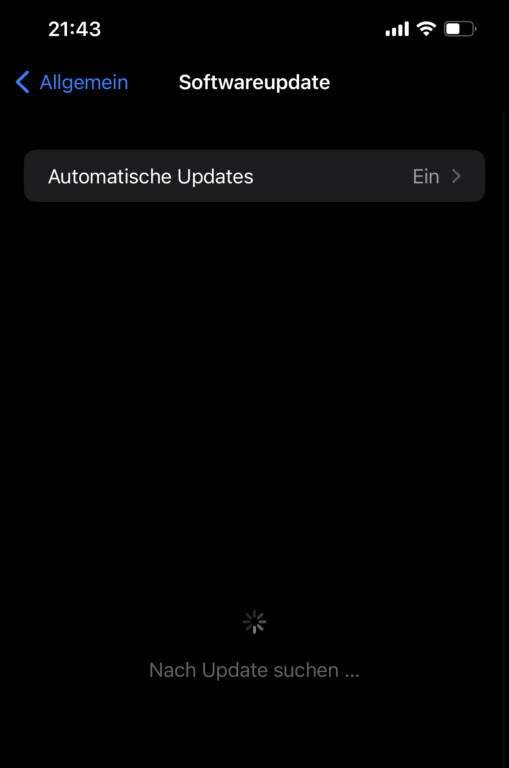
Die Installation kann nun etwa eine Viertelstunde dauern. Danach begrüßt euch das iPhone mit einem neuen Startbildschirm und der Möglichkeit, Face ID mit Maske zu verwenden. Das müsst ihr dann nur noch einmal neu konfigurieren.
2. Dem Apple-Beta-Programm beitreten
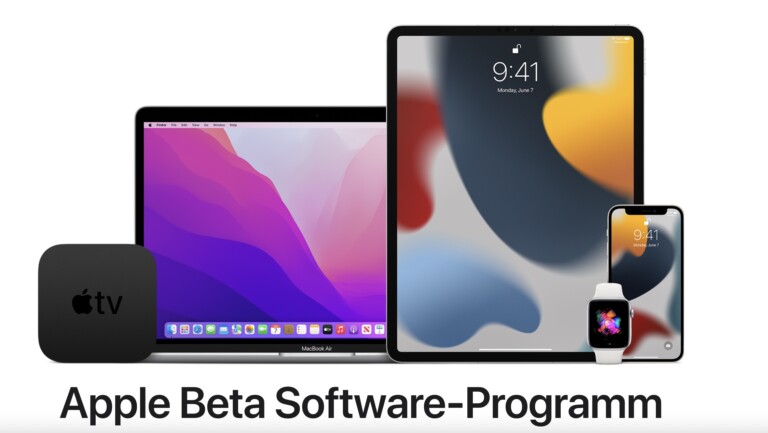
Zum Zeitpunkt, an dem wir diesen Beitrag schreiben, ist iOS 15.4 nur als Beta-Version verfügbar – und die Funktion, das iPhone mit Maske zu entsperren, damit auch. Könnt ihr es nicht erwarten, das Update dennoch zu installieren, um das iPhone mit Maske zu entsperren, könnt ihr dem Apple-Beta-Programm beitreten:
- Ruft auf dem iPhone die Website Apple Beta-Software-Programm auf
- Tippt auf Registrieren
- Loggt euch mit eurer Apple ID ein
- Scrollt auf der nun folgenden Webseite „Handbuch für Public Betas“ herunter und klickt im Abschnitt „Beginnen“ auf „Registriere dein iOS-Gerät“
- Auf der nun folgenden Seite „Registriere deine Geräte“ rät Apple dazu, ein Backup zu archivieren. Tut das.
- Installiert nun das Beta-Profil, indem ihr weiter unten auf der Seite den Button „Profil laden“ klickt.
- Geht als letztes in die Einstellungen des iPhones und klickt hier auf Allgemein > Softwareupdate
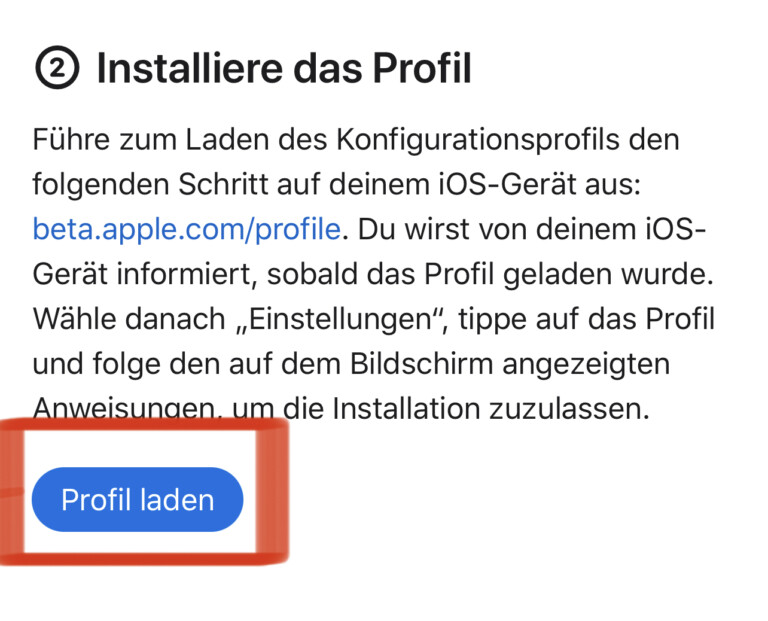
Hier sollte nun die neueste Beta-Version von iOS (15.4) zum Download vorliegen, die es euch erlaubt, das iPhone mit einer Maske zu entsperren. Ist das nicht der Fall, startet ihr das iPhone neu und schaut dann erneut in die Einstellungen nach neuen Updates.
Aber Achtung! Die neue iOS-Version liegt euch damit auch wirklich nur als Beta-Version vor. Sie wird noch einige Fehler enthalten und nicht völlig rund laufen. Da es sich um eine Public Beta handelt, müsst allerdings ihr nur mit kleinen Fehlern rechnen. Dennoch: Die Installation erfolgt auf eure eigene Gefahr. Ihr seid hiermit gewarnt. Sichert eure Daten in der iCloud, bevor ihr updatet!
3. Face ID neu konfigurieren
Startet ihr das iPhone mit iOS 15.4, begrüßt es euch wahrscheinlich direkt mit dem Hinweis, dass ihr Face ID nun auch mit Maske verwenden könnt. Tippt ihr darauf, sollte Face ID starten und euer Gesicht neu scannen. Wie oben schon erwähnt: Beim Neukonfigurieren müsst ihr keine Maske tragen.
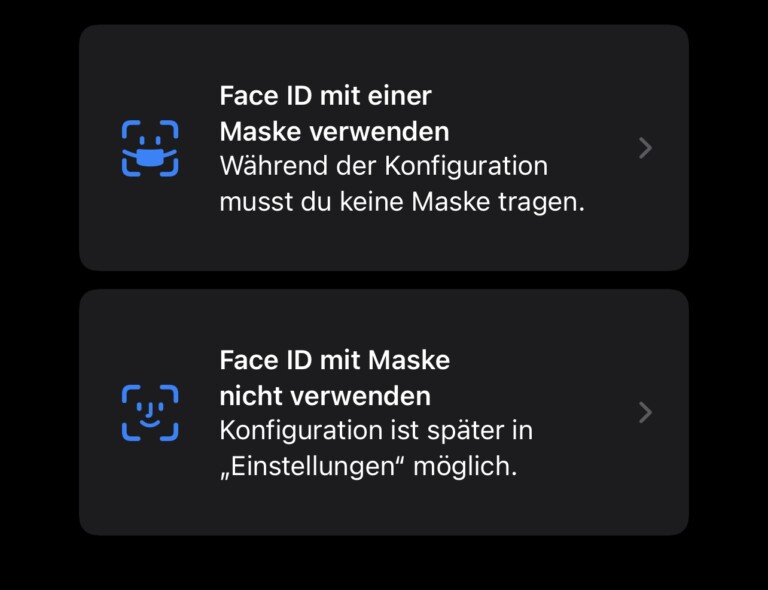
Mein iPhone hat mein Gesicht bei diesem Versuch aus irgendeinem Grund übrigens nicht neu gescannt. Mit so etwas müsst ihr bei Beta-Versionen rechnen. Aber kein Problem. Das konnte ich – und könnt auch ihr – später nachholen:
- Geht in die Einstellungen
- Tippt weiter unten im Einstellungsmenü auf „Face ID & Code“ und gebt eure PIN ein
- Setzt den Schiebeschalter für „Face ID mit einer Maske verwenden“ auf grün
- Das iPhone wird nun den Scan eures Gesichts starten
Fügt danach eventuell noch ein alternatives Erscheinungsbild mit Maske hinzu. Etwa mit Brille, wenn ihr im ersten Scan keine Brille getragen habt.
Danach solltet ihr fertig sein und damit sollte euer iPhone mit Maske entsperren. In unseren ersten Tests klappte das zuverlässig – und bedeutet eine enorme Erleichterung.
Na endlich!
Ich weiß gar nicht mehr, wie viele Male ich in den letzten zwei Jahren mein iPhone mit der PIN entsperrt habe, weil es mit Maske eben nicht ging. Es muss in die Tausende gehen. Da ich eine sechsstellige PIN verwende, hat das irgendwann ziemlich genervt. Aktuell bin ich in Singapur, wo sich jedes Geschäft nur noch betreten lässt, indem man sich mit dem Smartphone eincheckt – wofür man es natürlich entsperren muss. Etliche Male am Tag.
Für iPhone-Besitzer, die auch eine Apple Watch (Series 3 oder neuer) tragen, gab es vor einigen Monaten einen Workaround. Das iPhone könnt ihr seitdem auch über eine Info auf einer dafür vorbereiteten Watch entsperren, wenn die Watch selbst entsperrt ist. Das war eine Hilfe, die nicht ideal und auch nur Apple-Watch-Trägern vorbehalten ist.
Die Möglichkeit, das iPhone 12 oder 13 mit Maske direkt zu entsperren, kommt jetzt zwar spät. Aber weil die Pandemie weiterhin andauert, sage ich: besser als nie.
In einer früheren Version dieses Beitrags schrieben wir, dass ihr künftig jedes iPhone mit einer Maske entsperren könnt. Das scheint aber nur für ein iPhone aber der Version 12 möglich zu sein. Die Voraussetzungen sind offenbar ein schneller Chip, den ältere iPhones noch nicht haben. Wir haben den Beitrag angepasst und bitten, dadurch entstandene Unannehmlichkeiten zu entschuldigen.
Jetzt kommentieren!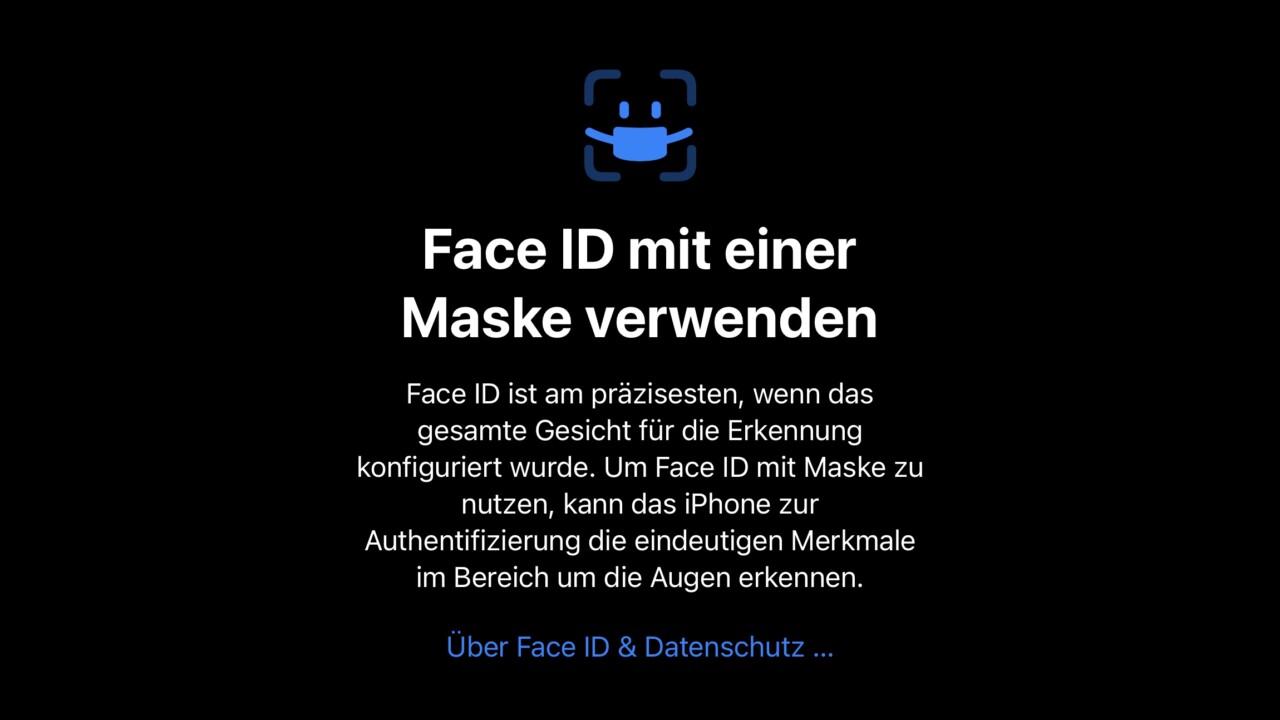
So ein Blödsinn, das geht schon ewig
Nein